
** digi cloud widget ကိုမိတ်ဆက်ပေးခြင်း ** သင်၏မူလမြင်ကွင်းအတွက်ဒီဇိုင်းပြုလုပ်ထားသောစွယ်စုံနှင့်အခမဲ့စနစ်နှင့်နေ့စွဲဝစ်ဂျက်များ -
- 2x1 widget - သေးငယ်တဲ့ display ကိုအတွက်ပြီးပြည့်စုံသော
- 4x1 နှင့် 5x1 ဝစ်ဂျက် - ကျယ်ပြန့်သောပုံစံ, စက္ကန့်ကိုပြရန် option နှင့်အတူကျယ်ပြန့်ပုံစံ
- 4x2 ဝစ်ဂျက် - ပိုကြီးတဲ့အမြင်အတွက်
- 5x2 နှင့် 6x3 ဝစ်ဂျက် - တက်ဘလက်များအတွက် optimized
** Digi Cloud Widget ** သည်သင်၏သုံးစွဲသူအတွေ့အကြုံကိုမြှင့်တင်ရန်စိတ်ကြိုက်ပြင်ဆင်ခြင်းရွေးချယ်စရာများစွာရှိသည်။
- ဝစ်ဂျက် preview ကိုချောမွေ့စွာစိတ်ကြိုက်ပြုပြင်ခြင်းလုပ်ငန်းစဉ်အတွက် Setup ကိုပြုလုပ်နေစဉ်အတွင်းရရှိနိုင်ပါသည်
- စိတ်ကြိုက်ပြုလုပ်နိုင်သည့်ဝစ်ဂျက်ကိုနှိပ်ပါ Actions: Alarm အက်ပ်, ဝစ်ဂျက်ချိန်ညှိချက်များသို့မဟုတ်အခြား install လုပ်ထားသောအက်ပ်ကိုထိပုတ်ပါနှင့်ဖွင့်ရန်ရွေးချယ်ပါ
- အချိန်နှင့်နေ့စွဲပြသသည့်နှစ်မျိုးစလုံးအတွက်သင်၏နှစ်သက်သောအရောင်များကိုရွေးချယ်ပါ
- အရောင်ရွေးချယ်မှုနှင့်အတူစိတ်ကြိုက်အရိပ်အကျိုးသက်ရောက်မှု
- တစ် ဦး ကြည်လင်ပြတ်သားစွာကြည့်ဘို့အကြမ်းဖျင်း
- သင်၏နှစ်သက်ဖွယ်ကောင်းသောဘာသာစကားတွင်ရက်စွဲကိုပြသရန်သင်၏ Locale Preferences ကိုသတ်မှတ်ပါ
- ကျယ်ပြန့်သောရက်စွဲပုံစံများနှင့်စိတ်ကြိုက်ရက်စွဲပုံစံကိုဖန်တီးနိုင်သည့်စွမ်းရည်အမျိုးမျိုး
- Am-pm ညွှန်းကိန်းများကိုပြသရန်သို့မဟုတ်ဖျောက်ရန်ရွေးချယ်ခြင်း
- 12 နာရီနှင့် 24 နာရီအချိန်ပုံစံများအကြားပြောင်းပါ
- အမြန်ဆက်သွယ်မှုအတွက်နှိုးစက်အိုင်ကွန်ကိုပြပါ
- 4x1 နှင့် 5x1 ဝစ်ဂျက်များပေါ်တွင်စက္ကန့်နှင့်အတူအချိန်နှင့်အတူအချိန်ပြသရန် option ကို
- ရွေးချယ်နိုင်သောအရောင်နှင့် opacity နှင့်ပြည့်စုံသောပွင့်လင်းမြင်သာမှု (0%) အပြည့်အဝပွင့်လင်းမြင်သာမှု (100%) မှအပြည့်အဝပွင့်လင်းမြင်သာမှုရှိရန်
- အစိုင်အခဲအရောင်, အရောင်နှစ်မျိုးကိုရွေးချယ်ပါ, သို့မဟုတ်သင်၏ဓာတ်ပုံကို widget နောက်ခံအဖြစ်အသုံးပြုပါ
- အချိန်နှင့်နေ့စွဲ 40 ကျော်သည်အချိန်နှင့်နေ့စွဲများပါ 0 င်သည်။
- Android 11 နှင့်သဟဇာတ
- တက်ဘလက်အသုံးပြုမှုအတွက်အကောင်းဆုံး
- ... စူးစမ်းဖို့အများကြီးပိုပြီးပိုပြီးအင်္ဂါရပ်များ!
ဘယ်လိုသုံးရမလဲ။
** digi clock widget ကိုထည့်ရန်သင်၏မူလမြင်ကွင်းသို့ဤအဆင့်များကိုလိုက်နာပါ။
- ရရှိနိုင်သည့်အချိန်တွင်ဝစ်ဂျက် preview အောက်ရှိ Plus (+) ခလုတ်ကိုနှိပ်ပါ။
- လိုချင်သောဝစ်ဂျက်အရွယ်အစားကိုရွေးပါ။
- ပြထားတဲ့ dialog မှ widget ကိုသင်၏မူလမြင်ကွင်းသို့ထည့်ပါ။
တနည်းအားဖြင့်, သင် widget ကိုကိုယ်တိုင်ထည့်နိုင်သည်:
- သင့်ရဲ့မူလမြင်ကွင်းပေါ်ရှိနေရာလွတ်တစ်ခုတွင်ကြာမြင့်စွာနှိပ်လိုက်ပါ။
- ပေါ်လာသည့်ရွေးချယ်မှုများမှ "ဝစ်ဂျက်များ" ကိုရွေးချယ်ပါ။
- "Digi Clock" ကိုရှာသည်အထိ scroll လုပ်ပါ။
- လိုချင်သောဝစ်ဂျက်၏အိုင်ကွန်ကိုထိပါ။ သင့်လက်ချောင်းကိုသင်နေရာချထားလိုသည့်နေရာသို့ချပြီးလက်ချောင်းကိုဆွဲတင်ပါ။
ဤညွှန်ကြားချက်များသည်သင်၏စက်သို့မဟုတ်ထုတ်လုပ်သူပေါ် မူတည်. အနည်းငယ်ကွဲပြားနိုင်သည်ကိုသတိပြုပါ။
အကယ်. "Digi Cloud" ဝစ်ဂျက်သည်သင်၏ဝစ်ဂျက်များစာရင်းတွင်မပေါ်ပါကသင်၏ကိရိယာကိုပြန်လည်စတင်ရန်ကြိုးစားပါ။
မှတ်သား
အချိန်အေးခဲနေသောပြ issues နာများကိုရှောင်ရှားရန်သင် ** digi clock widget ** ကိုမည်သည့်အလုပ်မှလူသတ်သမားများမှဖယ်ထုတ်ထားပါ။
ရွေးချယ်ခြင်းအတွက်ကျေးဇူးတင်ပါသည်။ ** Digi Cloud Widget ** ။ သင်၏မူလမြင်ကွင်းတွင်သင်၏စိတ်ကြိုက်အချိန်နှင့်နေ့စွဲပြပွဲကိုခံစားပါ။


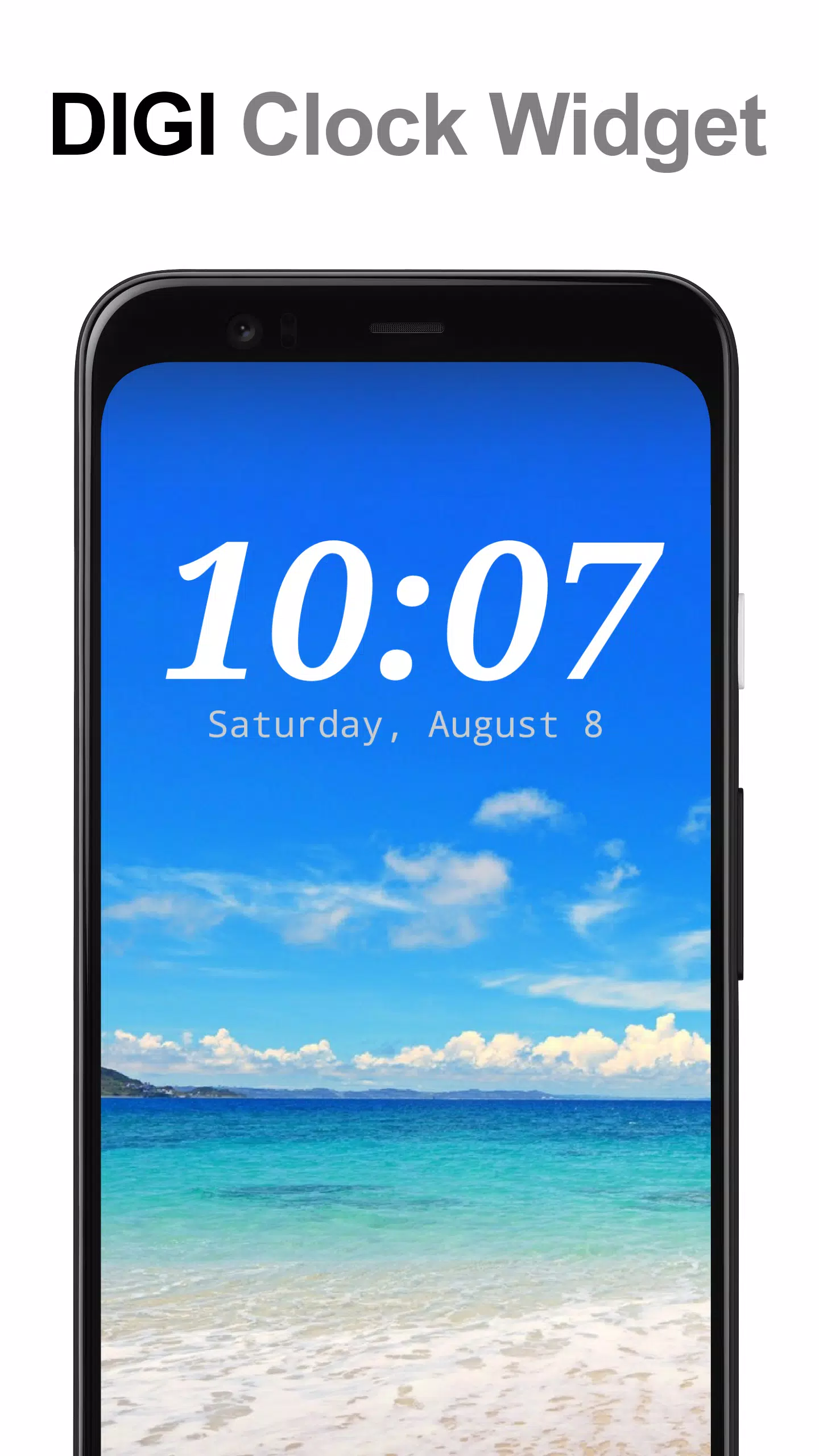
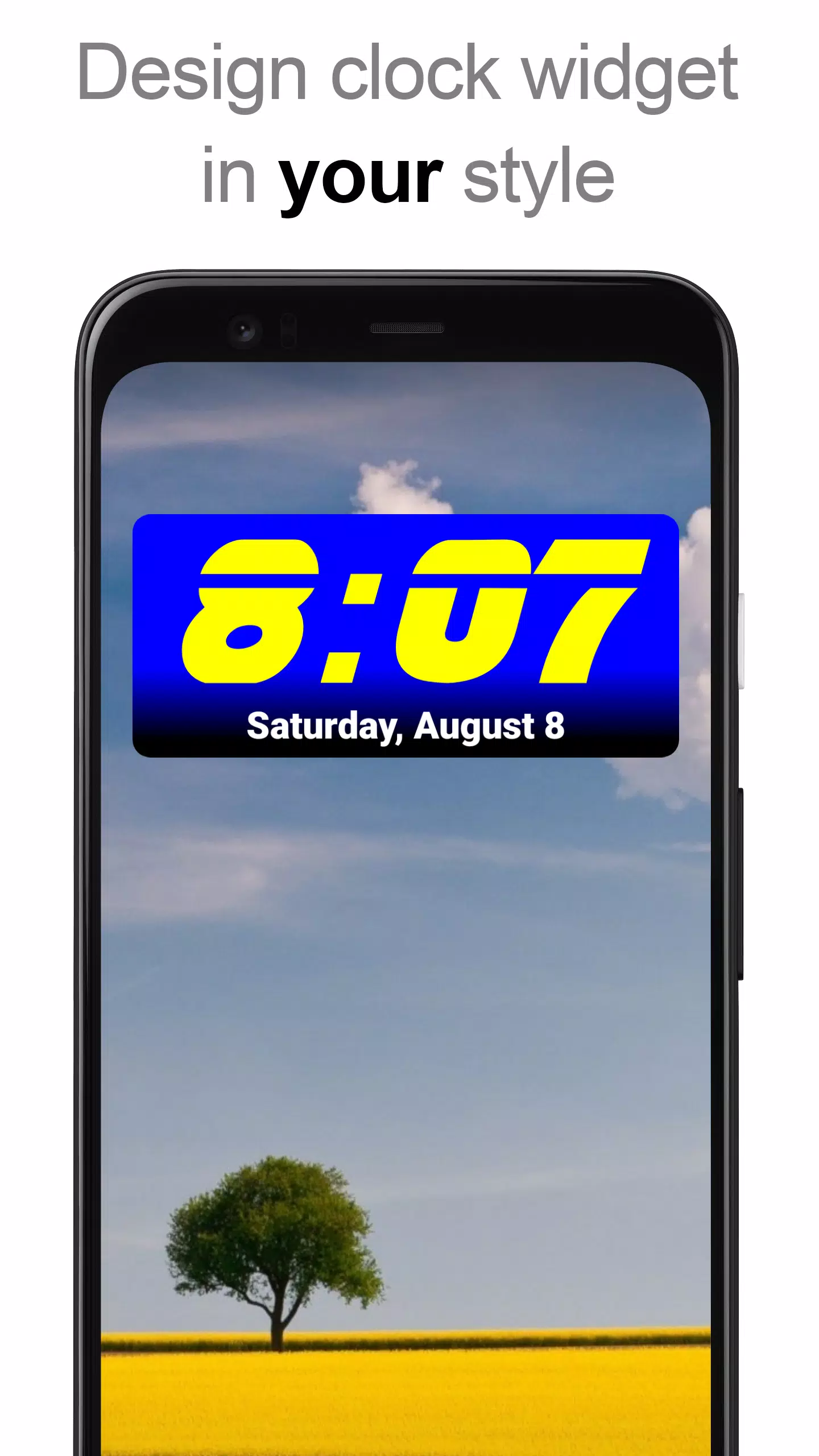
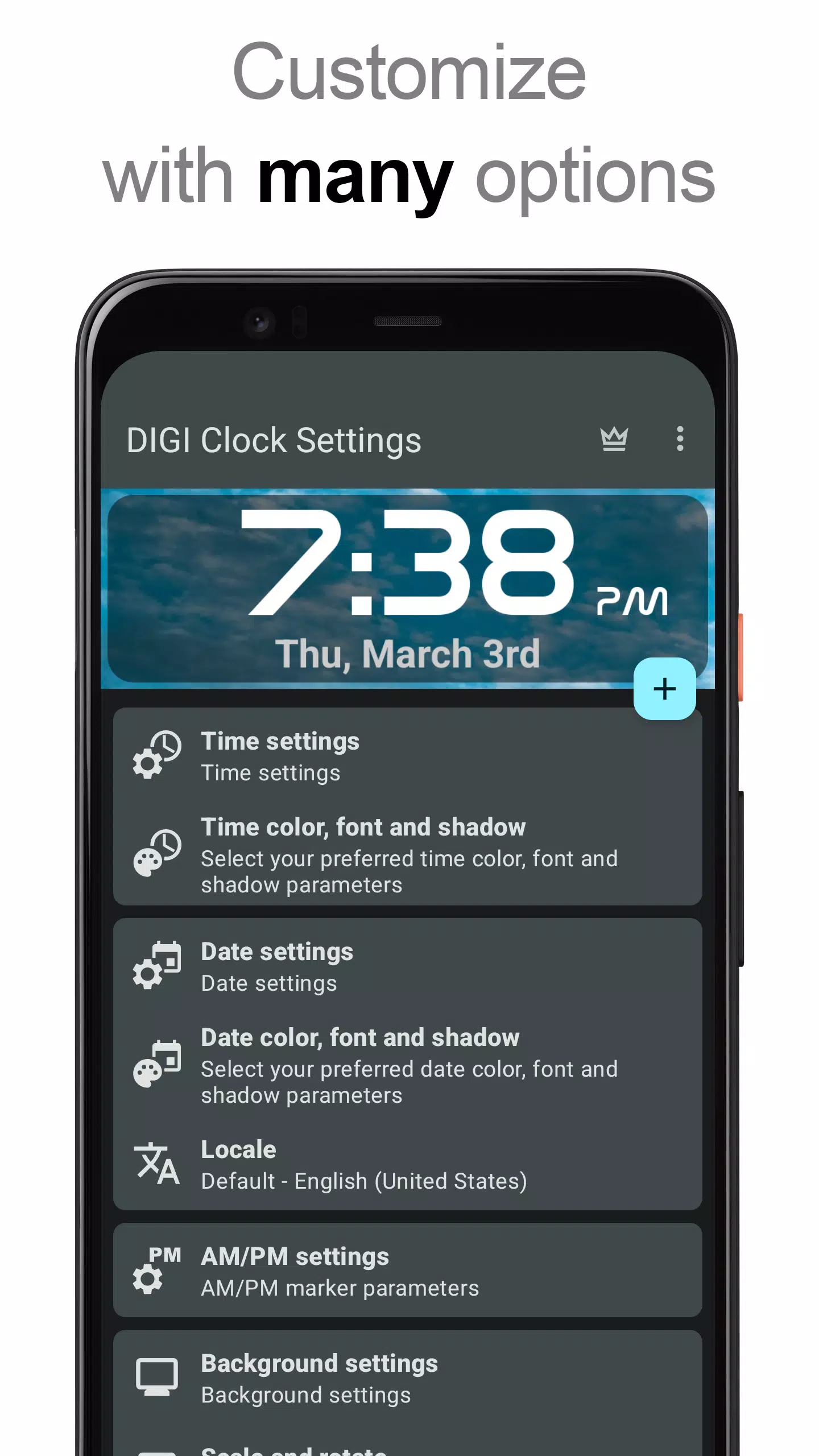
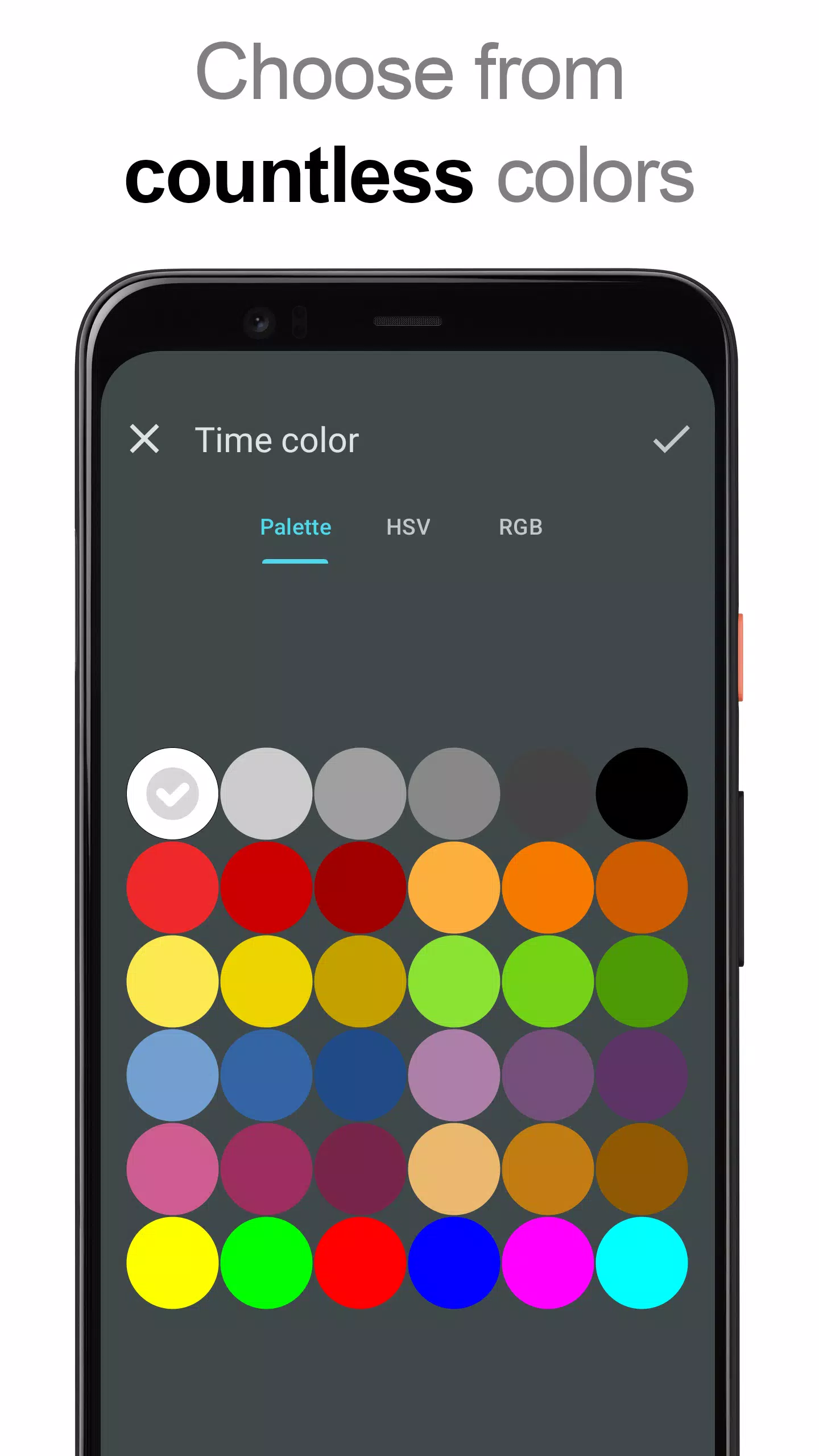



![NULL [Remastered]](https://imgs.39man.com/uploads/71/1719651062667fcaf6c483b.png)









